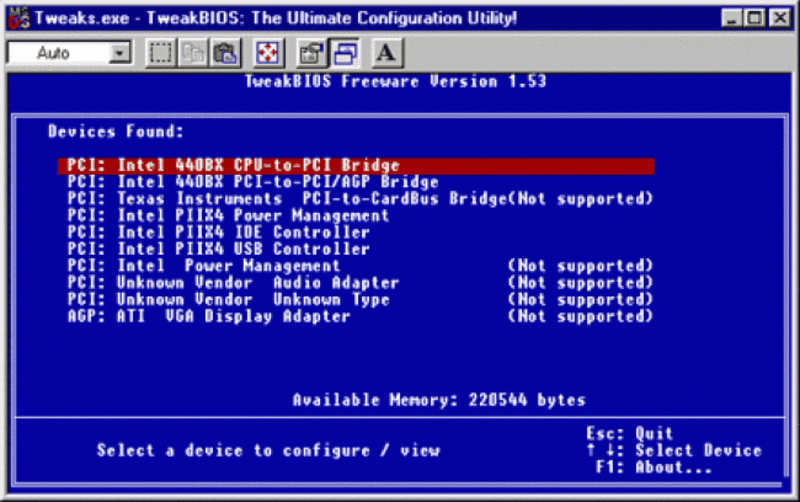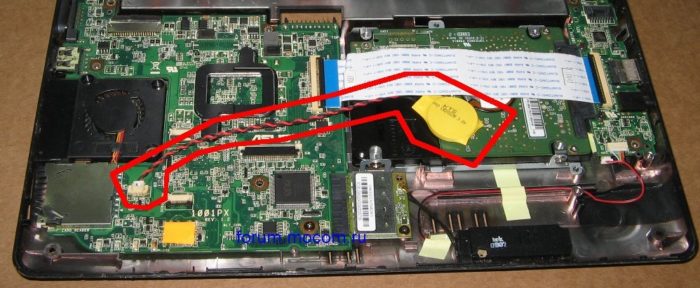Сбрасываем настройки bios
Содержание:
- Второй способ сбросить биос в ноутбуке — джампером
- Обнуление БИОС с помощью CMOS
- Аппаратный сброс
- Виды памяти на устройствах Android
- Когда может понадобиться сброс и как его осуществить
- Как сбросить BIOS на ноутбуке
- Извлечение батарейки CMOS
- Как сбросить БИОС на ноутбуке?
- Способы сброса настроек BIOS/UEFI к заводским
- Как сбросить настройки BIOS
- Практический пример
Второй способ сбросить биос в ноутбуке — джампером
Второй способ заключается в сбросе перемычкой, которая находится близко к вышеупомянутой батареи.
Перемычка описывается как «CLEAR CMOS», «CLR CMOS» или «RESET BIOS» в зависимости от материнской платы, установленной в компьютере. Внешний вид перемычки также зависит от модели ноутбука.
По умолчанию она замыкает два контакта – первый и второй. Чтобы сбросить биос вам нужно замкнуть второй и третий контакты, подождать несколько секунд и переместить все обратно в исходное положение.
Если у вас нет перемычки можно быть использовать обычную отвертку удерживая ее в таком положении от нескольких до десятков секунд (чем дольше, тем лучше).
Обнуление БИОС с помощью CMOS
Для настольного компьютера это самый быстрый и безопасный способ откатиться к заводским настройкам BIOS. С ноутбуком справится сложнее, так как его корпус очень легко повредить.
Рассмотрим пошаговый алгоритм для компьютера:
1.Обязательно отключаем ПК от сети.
2.Дальше нужно открыть правый борт компа.
3.Находим заветную батарейку:
4.Берём отвёртку и осторожно нажимаем на защёлку. Батарейка должна легко выскочить
5.Ждём 10-15 минут. Это время нужно, чтобы подсистема забыла всё что с ней делали после магазина
Вставляем батарейку правильно — надписями вверх. Собираем компьютер, включаем и радуемся!
Важный момент! В некоторых компьютерах, после извлечения батарейки при первом запуске потребуется выбрать вариант загрузки примерно такой — «Load defaults». И система подскажет что нажимать, например: F2 или F1.
Извлечение батарейки CMOS в ноутбуке
Вообще в новых ноутах для сброса БИОСа достаточно открутить одну плашку корпуса и там должна быть кнопка сброса подсистемы. Если у вас ноутбук, в котором этой кнопки нет, то вам повезло меньше. В большинстве случаев придётся полностью открутить болты снизу корпуса и вытащить материнскую плату. Потому что батарейка находится с другой стороны.
Рассмотрим алгоритм поиска таблетки CMOS на примере ноутбука Compac Presario:
1.Отключаем ноутбук от сети и не забываем извлечь аккумулятор!
2.Переворачиваем ноутбук и откручиваем сначала болты отдельных элементов, которые закрывают жёсткий диск и оперативную память. Здесь нам может повезти. Бывает, что под этими крышками располагается кнопка сброса БИОСа либо под дискетой оперативной памяти есть джампер. В нашем случае ничего такого нет, поэтому идем дальше.
3.Надо полностью раскрутить корпус ноутбука не только по периметру, но и не забыть про болты в центре, под жестким диском, под аккумулятором ноутбука и т.д. У каждого ноутбука расположение и количество разное. Предупреждаю, качество этих болтов оставляет желать лучшего, так что вам нужно подобрать отвёртку по размерам, иначе сорвёте грани и не сможете открутить.
4.После того, как все болты были откручены, можно приступать к снятию клавиатуры сверху. Да-да! Снизу ничего не отсоединиться, это же корпус и он статичен. Снимаем клавиатуру. Не забудьте, что к материнской плате от клавиатуры идут шлейфы, так что не надо дёргать с корнями! Нужно аккуратно отцепить клавиатуру. Обязательно будет широкий шлейф и 2-3 узких. Отсоединяем их от матплаты и двигаемся дальше.
5.Вот мы видим материнскую плату сверху во всей красе. Но батарейки CMOS нет! В большинстве ноутбуков она находится снизу материнской платы. Я взял самый сложный случай. Снизу подлезть никак — мешает корпус. Поэтому нам нужно снять плату полностью и перевернуть её. Для этого нужно проверить материнку на наличие креплений и болтов. Она должна сниматься легко. Если идёт туго, значит вы что-то сделали не так.
6.Снимаем и переворачиваем плату. Вот как выглядит наша заветная «таблеточка» справа внизу. Теперь нам нужно её отключить.
7.Чтобы отключить батарейку CMOS на ноутбуке её саму не надо извлекать из корпуса. Достаточно отсоединить провод, идущий от таблетки к материнке.
8.Ждём 10-15 минут. Батарейка поддерживает память на настройки. Поэтому, когда питание пропадает, система забывает все настройки и помнит только заводские.
9.Проделываем обратную процедуру и загружаем ноутбук.
Аппаратный сброс
Ввиду того, что некоторые сбои BIOS/UEFI могут привести к полной неработоспособности компьютера, производители материнских плат предусмотрели возможность аппаратного сброса конфигурации этих микропрограмм. Это можно сделать одним из двух способов:
- Полное обесточивание микрочипа, на котором хранится конфигурация BIOS/UEFI.
- Нажатие кнопки сброса или кратковременное замыкание специальных контактов на материнской плате.
Тот или иной способ аппаратного сброса выбирается в зависимости от конкретной ситуации (например, иногда бывает технически легче обесточить микрочип). Рассмотрим оба варианта обнуления настроек BIOS/UEFI.
Обесточивание
Микропрограмма BIOS/UEFI хранит всю свою конфигурацию на специальной микросхеме динамической памяти, именуемой CMOS. По принципу функционирования CMOS напоминает оперативную память, т.е. эта микросхема способна хранить информацию до тех пор, пока на нее подается питание. При обесточивании микросхема все хранящиеся в ней данные удаляются. При включении компьютера BIOS первым делом обращается к CMOS для восстановления пользовательских настроек. Но если они были удалены из памяти, BIOS/UEFI автоматически восстанавливает заводскую конфигурацию, т.е. происходит сброс настроек.
Чтобы воспользоваться данным способом сброса (для настольных ПК), следуйтесь инструкции:
- Обесточьте компьютер при помощи переключателя на блоке питания или извлечения шнура питания из сети.
- Снимите крышку с системного блока.
- Осмотрите материнскую плату.
- Найдите на ней батарейку, питающую память CMOS (батарейка крупная, ее несложно найти).
- Извлеките батарейку из гнезда и подождите около 5-10 секунд, а затем установите ее на место.
- Настройки BIOS/UEFI будут сброшены.
Для ноутбуков и нетбуков сброс настроек выполняется по этой же схеме за одним лишь исключением — для получения физического доступа к батарейке компьютер придется разобрать. Однако некоторые модели мобильных ПК имеют в конструкции корпуса специальную крышку, сняв которую, можно добраться до батарейки.
Сброс при помощи кнопки или замыкания перемычек
Алгоритм сброса настроек BIOS/UEFI данным способом:
- Как и в предыдущем случае, выключите компьютер, снимите крышку системного блока и найдите батарейку питания микросхемы CMOS.
- Рядом с батарейкой будет присутствовать кнопка либо три контакта, два из которых (обычно — первый и второй) замкнуты при помощи перемычки (джампера).
- На некоторых моделях материнских плат предусмотрено не три, а два свободных (т.е. не замкнутых перемычкой) контакта.
- Как кнопка, так и перемычки имеют надпись в виде: Clear CMOS, CRTC, Clear RTC, CCMOS и т.п.
- Если это кнопка, нажмите на нее и удерживается в течение 5-10 секунд. Возможно, для нажатия потребуется использование тонкого предмета.
- Если это пара контактов, просто замкните между собой при помощи металлического предмета, удерживая последний в течение 5-10 секунд.
- Если это 3 контакта, отсоедините перемычку, а затем замкните ею 2 и 3 контакты. Подождите 5-10 секунд, а затем установите джампер на прежнее место. Контакты можно замкнуть и при помощи металлического предмета (в любом случае сначала следует снять перемычку).
Действия для ноутбуков и нетбуков аналогичны, как и в случае с обесточиванием микросхемы CMOS.
Виды памяти на устройствах Android
Каждый из отделов памяти имеет свои задачи и характеристики, в которых мы сейчас разберемся:
- Встроенная память — эта та память, которая находится на телефоне или планшете изначально и предназначена для хранения различных файлов. Каждое устройство имеет свой жесткий диск, на котором записана сама операционная система и программы, необходимые для нормального и полноценного функционирования. После подключения устройства к интернету, или же с помощью других способов, вы можете начать наполнять внутреннюю память всем, что вам необходимо: файлами, программами, музыкой, видео и т. д.
- Накопитель или карта памяти — это дополнения к внутренней памяти, которое устанавливается отдельно. Все Android-устройства имеют специальный вход для SD-карты, которая позволит увеличить объем памяти на 4, 8, 16, 32, 64 или 128 ГБ. На внешний накопитель можно перенести личную информацию, медиафайлы и приложения.
Если произойдет полное заполнение встроенной и внешней памяти, то вы больше не сможете что-либо поместить на устройство. Также возможно, что телефон начнет зависать, тормозить и отказываться запускать приложения.
- ОЗУ (RAM) – эта память хранит в себе информацию о процессах, которые происходят в данный момент, и скопированные в буфер обмена файлы. То есть, если вы запустили игру или приложение, начали смотреть видео или слушать музыку через интернет, то нагрузка пойдет на ОЗУ. Другими словами, эта память предназначена для хранения кэша. Все, что находится в этой памяти — временные файлы, так как они сотрутся после перезагрузки устройства или при нажатии специальной кнопки.
- ПЗУ (ROM) – в отличие от ОЗУ, это постоянная память, на которой хранятся процессы необходимые для полноценного функционирования системы. То есть ПЗУ отвечает за нагрузки, связанные с операционной системой, и не обнуляется при перезагрузке устройства.
Если ОЗУ или ПЗУ будут полностью заполнены, то телефон начнет зависать, тормозить и перестанет открывать приложения. Также во многих устройствах существует функция, благодаря которой при сильной загруженности ОЗУ или ПЗУ происходит автоматическая перезагрузка и отключение некоторых приложений.
Это интересно: Что такое обещанный платеж на МТС — раскладываем по полочкам
Когда может понадобиться сброс и как его осуществить
Восстановление заводских настроек BIOS может потребоваться пользователю в следующих ситуациях:
- забыт пароль для запуска компьютера;
- выставлены неработоспособные настройки;
- изменение параметров привело к снижению скорости работы системы.
Осуществить сброс можно:
- воспользовавшись специальной программой,
- вынув батарейку питания,
- замкнув соответствующий контакт на материнской плате,
- воспользовавшись самими настройками БИОСа.
Рассмотрим каждый из возможных методов в деталях.
Вариант №1: Использование специального приложения
В том случае, если на компьютере установлена 32-х разрядная система, то для сброса настроек можно воспользоваться специальной утилитой, входящей в состав ОС. Для этого нам потребуется проделать следующие операции:
- Запускаем строку «Выполнить», нажав клавиатурную комбинацию «Win+R».
-
Далее в неё вводим команду debug и нажимаем «OK».
- После этого в зависимости от производителя БИОСа материнской платы потребуется ввести разные команды. Для AMI и AWARD команда будет следующей:
Команда для сброса настроек БИОСа
Вводить текст нужно точно так, как он указан, переходя на новую строку при помощи клавиши «Enter».
Для BIOS Phoenix потребуется использовать немного другой вариант:
После того как пользователь введет последнюю строку команды, будет осуществлен сброс настроек. Способ работает только на 32-х разрядных системах.
Версия BIOS в программе MSINFO
Загрузка …
Вариант №2: Изъятие батарейки питания
На всех материнских платах имеется специальная батарейка, при помощи которой работает микросхема БИОС, когда компьютер отключен от сети, и таким образом сохраняются настройки. Если достать элемент из гнезда, то произойдет автоматический сброс настроек до заводских параметров. Чтобы правильно изъять батарейку, проделаем следующие шаги:
- Полностью отключаем компьютер от питания, вынув шнур из розетки. В случае с ноутбуками потребуется достать батарею.
- Разбираем корпус компьютера.
-
Ищем саму батарейку на материнской плате. Она должна выглядеть так, как показано на рисунке.
-
Вынимаем батарейку из гнезда при помощи отвертки, нажав ей в сторону борта крепления.
- После того как элемент извлечен, ждем 10-15 минут и вставляем его обратно, собираем системный блок и включаем компьютер.
Теперь настройки БИОС должны сброситься до заводских.
Загрузка …
Вариант №3: Замыкание контактов на материнской плате
Для осуществления сброса настроек БИОС производителями большинства плат предусмотрены специальные контакты под названием CLEAR CMOS, также CLR_CMOS или просто CMOS. Замкнув их, сброс параметров осуществиться моментально. Чтобы узнать, где находятся контакты, потребуется обратиться к документации компьютера. Узнав местоположение, далее проделаем следующие операции:
- Полностью отключаем компьютер от питания.
-
Открываем системный блок и ищем нужные нам контакты.
- Далее замыкаем их при помощи специальной перемычки или любым другим способом на несколько секунд.
- После этого можно включить компьютер и проверить, сбросились ли настройки. Если это не произошло, то потребуется еще раз замкнуть контакты на выключенном компьютере и продержать их в таком положении несколько минут.
Теперь настройки должны будут сброситься. Некоторые производители упрощают проведение такой операции, оснастив свою материнскую плату специальной кнопкой для восстановления заводских настроек BIOS.
Кнопка для сброса настроек
Загрузка …
Вариант №4: Сброс настроек в самом БИОС
Если пользователь может попасть в меню БИОС, то осуществить сброс параметров будет гораздо легче. В зависимости от модели материнской платы потребуется отыскать соответствующую настройку и активировать её. Рассмотрим, как это можно сделать в деталях:
- Перезагружаем или включаем компьютер и сразу несколько раз нажимаем на кнопку для входа в меню, пока оно не появится. В зависимости от типа материнской платы это могут быть клавиши «Delete» или «Esc», а также любая клавиша от «F2» до «F12».
- Попав в меню, потребуется отыскать в нем пункт «Load Setup Defaults» или «Load BIOS Defaults» (пункт может носить и другие названия).
-
Активировав данную опцию, сохраняем настройки и выходим из BIOS, воспользовавшись соответствующим пунктом.
Загрузка …
Как видите осуществить сброс достаточно легко. Главное, в точности следовать нашей инструкции. Желаем удачи!
Загрузка …
Post Views:
590
Как сбросить BIOS на ноутбуке
Необходимость сбросить BIOS может возникать в различных ситуациях. Наиболее распространенный случай, это внесение неверных настроек, из-за которых компьютер работает не корректно. Также сброс BIOS выполняет перед и после его обновления.
Ранее мы уже публиковали статью о том, как сбросить настройки БИОС. Но, в старой статье речь шла исключительно об настольных компьютерах. Сейчас же мы расскажем о том, как сбросить БИОС на ноутбуке.
Сброс БИОСа на ноутбуке можно выполнять двумя способами. Это сброс через интерфейс BIOS Setup с помощью специальной функции, и сброс при помощи отключения батарейки. Дальше мы рассмотрим оба этих способа.
Сброс настроек BIOS через интерфейс BIOS Setup
Самый простой способ сбросить настройки БИОС это войти в интерфейс BIOS Setup, найти там функцию сброса и активировать ее. Для того чтобы войти в BIOS нужно перезагрузить ноутбук и момент начала загрузки нажать кнопку для входа в интерфейс BIOS Setup (в момент загрузки на экране появится информация, о том, какую кнопку нужно нажимать).
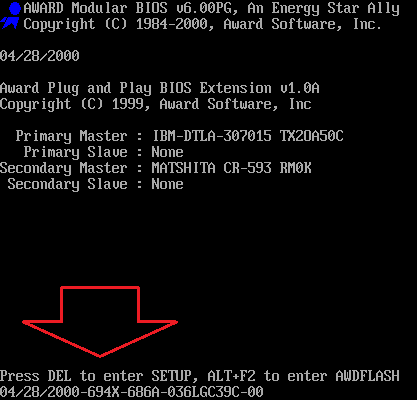
Если информации о кнопке на экране нет, то можете попробовать понажимать на клавиши, которые чаще всего используются для открытия BIOS Setup. Например: DELETE, F10, F11, F12, F1, F2, F3, Esc.
После входа в BIOS Setup нужно найти функцию для сброса настроек. Обычно такая функция находится в последнем разделе настроек БИОС и называется «Load Setup Default». Также возможны и другие названия для этой функции. Например, «Load Safe-Fail Defaults». Точно сказать, как будет называться эта функция в вашей версии БИОС нельзя. Здесь вы должны сориентироваться самостоятельно.
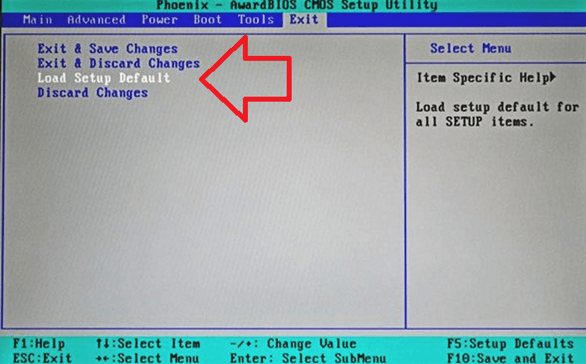
После использования данной функции компьютер уйдет на перезагрузку, после чего запустится со стандартными настройками BIOS.
Сброс настроек BIOS на ноутбуке с помощью отключения батарейки
Второй способ сброса настроек БИОС это отключение батарейки, которая находится на материнской плате и питает CMOS память. Батарейку отключают на 1-2 минуты, после чего ставят обратно и собирают компьютер. Этого кратковременного отключения достаточно для того чтобы очистить CMOS память и сбросить настройки BIOS. Обычно к данному способу прибегают только тогда, когда компьютер вообще не загружается и войти в BIOS Setup нельзя.
На настольных компьютерах это делается очень легко. Для этого достаточно снять боковую крышку и отключить батарейку. С ноутбуками же все немного сложнее.
На ноутбуках данная батарейка может размещаться в различных местах. Иногда, для того чтобы получить доступ к батарейке достаточно открыть отсек для доступа к жесткому диску и оперативной памяти. А иногда, батарейка CMOS памяти спрятана так глубоко, что к ней можно получить доступ только после полного разбора ноутбука.
Для того чтобы определить, где на вашем ноутбуке находится данная батарейка вам нужно ознакомиться с руководством по техобслуживанию вашего ноутбука. Для того чтобы найти такое руководство введите в поисковую систему запрос состоящий из фразы «Service Guide» и названия вашего ноутбука. Также можно использовать фразу «Service Manual».
Дальше в руководстве по техобслуживанию нужно найти раздел, который описывает процесс отключения батарейки. Обычно данный раздел называется «Removing the RTC Battery» или «Removing the CMOS Battery». Например, вот так выглядит инструкция по снятию батарейки для ноутбука Acer Aspire 5810T.
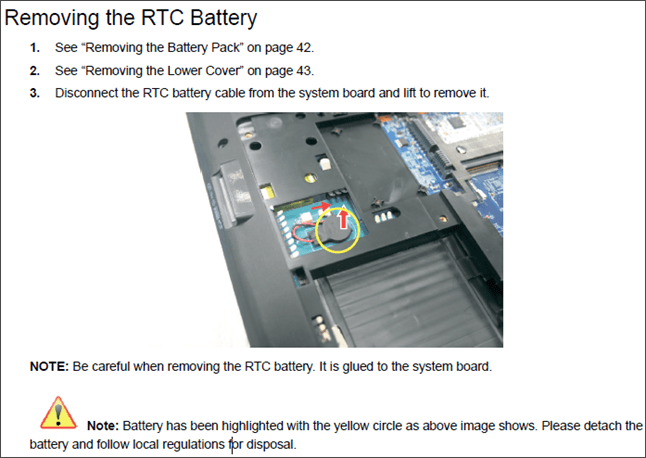
Если вам повезло, и батарейка CMOS находится в отсеке для жесткого диска и оперативной памяти, то ее можно отключить и подключить обратно без особого риска. Главное четко следовать инструкции в руководстве по техобслуживанию.
Если же на вашем ноутбуке для доступа к батарейке нужно выполнять полный разбор устройства, то без должных знаний и опыта это лучше не делать. Обратитесь в сервисный центр, так вы сэкономите свое время и нервы.
Извлечение батарейки CMOS
Говоря о перемычке, мы уже упомянули батарейку CMOS, которая отвечает за хранение настроек BIOS. Соответственно, если её извлечь из материнской платы, а затем обратно вставить, то можно восстановить параметры, которые были установлены по умолчанию. Алгоритм действий тот же, что и при использовании перемычки.
- Обесточьте компьютер, откройте системный блок.
- Найдите батарейку CMOS. Обычно она располагается возле слотов PCI, в которые устанавливается видеокарта, сетевая плата и другое оборудование.
- Извлеките батарейку на непродолжительное время. Для сброса остатков напряжения нажмите и удерживайте в течение 10-15 секунд кнопку включения на системном блоке.
После сброса настроек необходимо вставить батарейку на место и собрать системный блок. После включения компьютера никакого пароля на BIOS уже не будет, а все параметры вернутся к заводскому состоянию.
Как сбросить БИОС на ноутбуке?
Стоит сразу отметить, что на ноутбуке эта процедура проводится по-разному, но выполнить ее намного сложнее, чем на стационарном компьютере
Перед тем, как сбросить БИОС на ноутбуке, нужно обратить внимание на производителя и класс техники. В дешевых моделях сделать это намного проще, так как уровень защиты низкий, а с техникой бизнес-класса может справиться только профессионал
Программный
если удается запустить БИОС. Для вызова такой команды при загрузке нужно нажать одну из клавиш: F1, F2, F3 и т.д. Главное, найти пункт, в котором присутствует слово default. После этого начнется процесс изменения параметров и сброс БИОС. После того, как все закончено, не забудьте сохранить изменения, выбрав сначала команду save, а затем exit.
Механический
для этого необходимо разобрать ноутбук. Если он находится на гарантии или вы не уверены в своих силах, то лучше обратиться к специалисту. Вначале снимите заднюю крышку, найдите джампер, рядом должно быть написано CSMOS, переведите его в другое положение на 3 секунды, затем верните обратно. После таких действий БИОС должен вернуться к заводским настройкам.
Для изменения или аннулирования пароля к системе можно выполнить такие же действия, но и они не всегда помогают, особенно в дорогих моделях, где уровень безопасности находится на высоком уровне. Такую работу лучше доверить профессионалам, но необходимый результат может быть и не достигнут.
Сбросить БИОС до заводских настроек достаточно просто, если полностью соблюдать все рекомендации и советы, но если ничего не получается даже после механического воздействия, то лучше все-таки обратиться к профессионалам, особенно если это нужно сделать на ноутбуке.
Способы сброса настроек BIOS/UEFI к заводским
C помощью меню самого BIOS (Load Defaults)
Самый простой и быстрый способ сброса настроек BIOS — это воспользоваться специальным меню в настройках, обычно оно называется, как «Load Defaults».
Меню это есть абсолютно во всех версиях BIOS, чаще всего в разделе Exit. Рассмотрю, как это делается шагам…
Сначала необходимо войти в BIOS
Обычно, кнопку для входа в меню BIOS пишут при включении компьютера/ноутбука (попробуйте перезагрузить свой компьютер, чтобы увидеть первый экран приветствия).
Чаще всего — это какая-нибудь кнопка из: F2, F10, Esc, Del (99% устройств поддерживают именно эти клавиши).
Press Del to run SETUP / пример экрана приветствия (кнопка Del — для входа в BIOS)
И еще одно! В некоторых моделях ноутбуков (в частности, Lenovo), на корпусе есть специальная кнопка для входа в BIOS — более подробно об этом здесь.
Lenovo B70 — кнопка для входа в BIOS рядом с входом для питания. Нажимать удобнее всего карандашом или ручкой
Загружаем безопасные настройки (настройки по умолчанию/заводские)
Вообще, дать универсальные настройки, где в какой версии BIOS находится нужная вкладка для сброса настроек — нельзя!
Но в большинстве случаев (в 99%), нужная вкладка находится либо на первом экране (главном, который вы видите сразу при входе), либо в разделе Exit.
Например, на скриншоте ниже показан Award BIOS (один из самых популярных), в котором для сброса настроек BIOS есть две вкладки: Load Optimized Defaults, Load Fail-Safe Defaults. Можете использовать любую.
Ниже на фото приведена отличная версия BIOS — здесь нужная вкладка «Load Defaults BIOS» находится в разделе Exit. После сброса настроек — нужно сохранить введенные изменения, нажав на «Save Changes and Exit» (перевод: «сохранить изменения и выйти»).
В Phoenix (Award BIOS) на ноутбуках ссылка для сброса называется «Load Setup Defaults» (ноутбуки Acer, Dell и пр.), и находится в разделе Exit.
В некоторых ноутбуках Dell — нужная ссылка может называться как «Restore Defaults» (сбросить настройки до дефолтных, т.е. на настойки по умолчанию ).
В большинстве случаев именно этим способом можно быстро и легко сбросить настройки BIOS.
Однако, в ряде случаев данный способ не сработает (чаще всего, когда на изменения настроек BIOS установлен пароль, а вы его забыли или не знаете). В этом случае переходите ко …
Примечание!
Многие пользователи ноутбуков, после сброса настроек, сталкиваются с тем, что устройство не загружается (чаще всего, выдается ошибка вида «Operating System Not Found»).
Связано это с тем, что был изменен режим загрузки Boot Mode, был Legacy, а стал UEFI. Чтобы это исправить, в настройках BIOS нужно изменить UEFI на Legacy, а также отключить режим быстрой загрузки Fast Boot (обычно, это делается в разделе BOOT (настройки загрузки)).
Пример показан на скриншоте ниже: слева (было после сброса), справа (стало после настроек).
С помощью перемычки на материнской плате
Практически на любой материнской плате ПК есть специальные перемычки для сброса настроек BIOS. Располагается такая перемычка рядом с батарейкой, которая питает CMOS-память.
Обычно, по умолчанию, она находится в режиме 1-2. Для сброса настроек — поставьте перемычку в режим 2-3 на пару минут (см. фото ниже).
На фото представлена перемычка, используемая для сброса настроек БИОС.
Если перемычки нет
На некоторых материнских платах может не быть перемычки совсем. Но тогда, обычно, есть либо специальная кнопка для сброса параметров (называется CLR CMOS), либо в наличии два спец. контакта, которые необходимо замкнуть отверткой (или любым другим металлом проводником; находятся контакты возле надписи Clear CMOS).
На фото представлена, как выглядит кнопка CLR CMOS на мат. плате ПК
Дополнение!
Если у вас к ПК/ноутбуку осталась документация — в ней почти всегда содержится эта информация (ищите раздел сброса BIOS Setup). Пожалуй, лишь в дешевых китайских устройствах этой информации может не оказаться…
С помощью батарейки на мат. плате
Чуть выше, когда речь шла о перемычке, я упомянул о том, что ее проще всего найти по батарейке. Напоминает она обычную монету (по своему размеру, разве только потолще раза в 2-3), на которой, обычно, можно увидеть слово «battery».
Как правило она светлая и переливающаяся, когда смотрите на материнскую плату сверху — сразу бросается в глаза (см. фото ниже ).
Чтобы сбросить настройки BIOS — можно просто вынуть эту батарейку и подождать минут 15-20 (лучше полчаса для надежности). Вот такой простой и быстрый способ!
Примечание!
Учтите, что будут сброшены и дата, и время, и прочие настройки, которые Вам необходимо будет задать, после включения ПК
Важно!
Вынимать батарейку необходимо в полностью выключенном ПК и отсоединенном от сети питания.
Как сбросить настройки BIOS
В BIOS пользователю доступно большое количество разнообразных настроек, которые касаются работы компьютера. Поэтому при неаккуратном их использовании компьютер может работать не стабильно или вообще не запускаться. В этом случае нужно выполнить сброс настроек BIOS. В данном материале мы расскажем о том, как сбросить настройки BIOS и исправить нестабильную работу компьютера.
Как сбросить настройки BIOS с помощью BIOS Setup
Если компьютер загружается, и у вас есть возможность войти в БИОС вы можете сбросить настройки через интерфейс BIOS Setup. Для этого войдите в BIOS и найдите пункт меню, который сбрасывает настройки BIOS к стандартным.
Сброс настроек через BIOS Setup
В зависимости от версии вашего BIOS данный пункт может называться по разному. Например, Load Setup Defaults или Load Safe-Fail Defaults. После того как вы выберите данный пункт меню и подтвердите сброс настроек ваш компьютер перезагрузится, а настройки BIOS вернуться к стандартным значениям.
Как сбросить настройки BIOS с помощью перемычки
Если компьютер не загружается или у вас нет доступа к BIOS, то выполнить сброс настроек можно с помощью специальной перемычки на материнской плате. Кроме этого на некоторых дорогих материнских платах может быть установлена специальная кнопка для сброса BIOS.
Для того чтобы сбросить настройки BIOS с помощью перемычки или кнопки на материнской плате необходимо выключить компьютер и полностью его обесточить. После этого снимите боковую крышку системного блока и найдите перемычку.
Перемычка для сброса настроек BIOS
Перемычка это три контакта на материнской плате, первые два из которых замкнуты специальной насадкой. Для того чтобы сбросить БИОС нужно переставить насадку на второй и третий контакт и подождать несколько секунд. После этого вернуть перемычку на место. Это действие прервет подачу тока от батарейки к памяти BIOS, и все настройки будут сброшены к стандартным.
Как правило, перемычка находится рядом с батарейкой и подписана как Clear CMOS, Clear RTC, CCMOS или CRTC.
Если на материнской плате установлена кнопка для сброса настроек, то ее нужно просто нажать.
Как сбросить настройки BIOS с помощью батарейки
Если вы не уверены в том, что нашли нужную перемычку и боитесь повредить компьютер, то вы можете просто отключить батарейку на материнской плате. Это очень простой и надежный способ.
Для того чтобы отключить батарейку, также как и в предыдущем способе обесточиваем компьютер и снимаем боковую крышку. После этого нужно найти на материнской плате батарейку. Как правило, она находится в нижней части платы.
Батарейка для сброса настроек BIOS
Для того чтобы сбросить настройки нужно извлечь батарейку с помощью отвертки. Это нужно делать максимально аккуратно для того чтобы не поцарапать материнскую плату. После того как батарейка снята подождите несколько секунд и установите ее обратно. Этого будет достаточно для того чтобы настройки BIOS были сброшены.
Практический пример
Итак, приступим к непосредственному моменту разрешения вопроса: «Как сбросить настройки БИОСа»:
После того как вы оказались в рабочей области микропрограммы, попробуйте нажать клавишу «F9». В большинстве случаев задействование данной кнопки активизирует автоматический сброс настроек на параметры по умолчанию.
Если «горячая клавиша» не работает, то следует внимательно осмотреть BIOS-интерфейс на предмет наличия надписи в виде «Load defaults…» или чего-либо подобного. Иногда данная опция скрывается в одном из разделов микропрограммы.
В некоторых случаях сбросить настройки БИОСа по умолчанию можно с помощью переустановки специальных CMOS-перемычек.